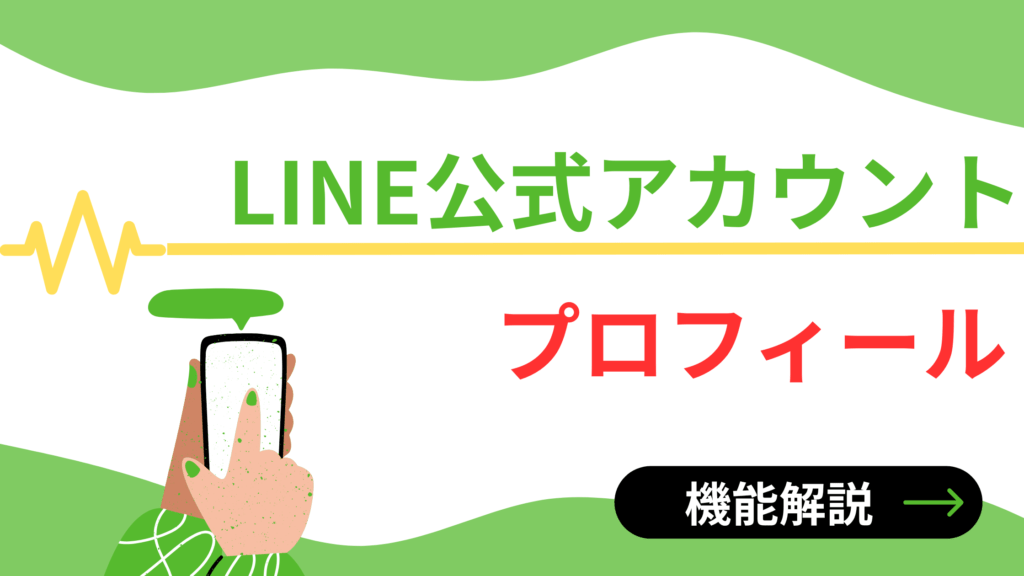【結論】LINE公式アカウントのプロフィールで信頼とクリックが決まります
はじめて見る人は、まずプロフィールを見ます。
写真と文とボタンで、トークや友だち追加につながります。
LINE公式アカウントのプロフィールの基本構成(画像/アカウント名/説明/ボタン)
見た目と情報がそろうと、安心して押されます。
画像・名前・説明・ボタンの順で流れができます。
- 画像=正方形の高解像度が目安です。
- アカウント名=業種名や屋号を入れてわかりやすく。
- 説明=1行目で「何ができるか」を示します。
読者メリット=LINE公式アカウントのプロフィールで迷いが減ります。
トーク・友だち追加につながるボタン設計(クリック動線の作り方)
押してほしい行動を、先頭に置きます。
「トーク」「友だち追加」など目的に合わせます。
- 問い合わせ重視→「トーク」先頭。
- 回遊重視→「Webサイト」や「アプリ」を上位。
- 予約やデリバリーは、対象の人だけに見せます。
注意=クリック文言は「短く」「動詞で」そろえます。
基本情報の入れ方(住所・電話・営業時間・予約・デリバリー・URL)
正しい情報があると、来店やCVの不安が減ります。
住所や電話、営業時間は省略せずに入れます。
- 予約やデリバリーは案内先URLを必ず確認。
- 表記ゆれはリストでそろえ、誤字をなくします。
読者メリット=LINE公式アカウントのプロフィールで信頼が上がります。
【内部リンク:はじめ方/開設/料金】
プロフィール画像(写真・アイコン)の作り方とサイズの目安
画像は「顔」です。小さくても印象が決まります。
明るく、文字は少なく、正方形で用意します。
見やすい画像の条件(明るさ・余白・文字量のコツ)
小さな円でも識別できる要素にします。
背景はすっきり、主役は中央、余白を広めに。
- 文字は最小限にして、かぶらない色を選ぶ。
- 暗い写真は明るさを上げて色味を整える。
読者メリット=LINE公式アカウントのプロフィールで顔がはっきりします。
写真かロゴかの選び方(ユーザー視点での判断基準)
個人や店主の信用なら写真が早いです。
ブランドを広めるならロゴが安定します。
- BtoC新規→写真優先。
- 既存ファン多め→ロゴでもOK。
注意=迷ったら写真+小さなロゴで折衷します。
更新→保存→プレビューのチェック手順
更新後は端末ごとに見え方が変わります。
保存→プレビュー→実機確認の順で見ます。
- iOS/Android/PCで差がないか確認。
- ぼやけたら元画像の解像度を上げます。
読者メリット=LINE公式アカウントのプロフィールで表示ぶれを防げます。
LINE公式アカウントのプロフィールのボタン設定|トーク・友だち追加・アプリ・Webサイト
ボタンは行動の入り口です。順番だけで変わります。
先頭ボタン=最重要の行動へつなぎます。
目的別のボタン選択(問合せ/予約/デリバリー/EC)
読者の「今やりたいこと」を先頭に置きます。
対象外の人に不要なボタンは見せません。
- 問合せ=トーク。
- 予約=予約ページへ直リンク。
- デリバリー=地域に合わせて案内。
注意=無関係なボタンは外し、迷いを減らします。
クリックされる文言とアイコンの付け方
短く動詞で始めると、手が動きます。
アイコンは意味が伝わるものを使います。
- 「予約する」「問い合わせる」「注文する」。
- 顔文字や装飾は控えめにします。
読者メリット=LINE公式アカウントのプロフィールでクリックが増えます。
ボタンの並び順(リスト)の考え方とABテスト
「重要→頻度→補助」の順にします。
月1回で並びを見直し、ABで確かめます。
- 計測はインサイトのクリック指標を使用。
- 2案までにして、差を見やすくします。
【内部リンク:分析(インサイト)の見方】
LINE公式アカウントのプロフィール文|アカウント名・説明・ステータス
文は短く、用件を先に伝えます。
1行目で「できること」を言い切ります。
アカウント名の付け方(検索・ブランド・業種ワード)
何の店か、誰のアカウントかを明確に。
地名や業種を入れると見つかりやすいです。
- 例:「二子玉川|○○整骨院」「広島|○○食堂」。
- 記号は最小限、読みやすさ優先。
読者メリット=LINE公式アカウントのプロフィールが見つかりやすくなります。
説明文テンプレ(来店/EC/問い合わせの3パターン)
1行目=提供価値、2行目=操作案内です。
テンプレに当てはめて短く整えます。
- 来店:「本日の空き状況はコチラ→予約」。
- EC:「人気商品一覧→カード/クーポン配布中」。
- 問合せ:「見積はトークで→写真OK」。
注意=リンク語は具体に、誘導を1つに絞ります。
ステータスメッセージの使い分け(短文・更新頻度)
最新情報を短文で告知します。
セールや臨時休業など、期限つきに向きます。
- 長期情報は説明文に移動。
- 絵文字は少なめにして視認性を確保。
読者メリット=LINE公式アカウントのプロフィールで最新が伝わります。
公開・権限・認証バッジ|表示されない時のチェックリスト
表示トラブルは設定で直ることが多いです。
公開と権限と認証を順に見直します。
公開範囲・権限の確認(Managerとアプリの基本)
権限が足りないと、編集が反映しません。
管理者と編集者の権限を確認します。
- ログイン先をそろえる。
- 通知やメール認証を完了させる。
注意=複数人運用は、権限表を作って共有。
認証の基礎と注意点(申請前後にやること)
認証は信頼のサインです。
基本情報と公式サイトの整合をそろえます。
- 住所・電話・屋号の一致を確認。
- 申請後の表記ゆれに注意。
読者メリット=LINE公式アカウントのプロフィールで信用が伝わります。
反映されない・崩れる時の対処(キャッシュ/端末差/プレビュー)
端末キャッシュで古い表示のことがあります。
再読み込みと別端末での確認をします。
- 画像は元データの解像度も見直す。
- プレビューで切れがないかを確認。
【内部リンク:運用チェックリスト配布ページ】
よくある質問(FAQ)
トラブルは小さな確認で解決しやすいです。
順に見て、直せるところから手を付けます。
プロフィールが見つからない・遷移しない
リンク先が変わっている可能性があります。
URLとボタンの並びを見直してください。
- 外部サイト改修で崩れることもあります。
- 一度「削除→再設定」で直る場合も。
注意=大事なリンクは定期的に動作確認をします。
ボタンが押されない時、何を直す?
ボタン文言と位置で反応が変わります。
「動詞はじめ」「先頭配置」を試します。
- 目的外のボタンは非表示にします。
- クリック指標で効果を見ます。
読者メリット=小さな修正でクリックが増えます。
画像が荒い・小さい時の対処
元画像の解像度が足りないことが多いです。
正方形の高解像度で作り直します。
- 文字を減らし、コントラストを上げます。
- 実機プレビューで端末差を確認。
【内部リンク:画像作成のコツ/サイズ早見表】